ve yorumunuzu yazın
ReiBoot - En İyi Ücretsiz iOS Sistem Onarım Yazılımı
Veri kaybetmeden 150'den fazla iOS sorununu çözün ve güvenle iOS 26'yı yükseltin/düşürün.
ReiBoot: En İyi iOS Onarım Aracı
150+ iOS sorununu veri kaybetmeden çözün.
Bazı iPhone kullanıcıları, iPhone sunucu kimliği doğrulanamıyor hatası alıyor. E-posta girildiğinde "sunucu kimliği doğrulanamıyor" mesajı görünmektedir. Güncelleme bu sorunu çözmediyse, aşağıdaki yöntemlerle çözmeyi deneyebilirsiniz.

Sunucu hatası ne demek iPhone? Bu sorun, iPhone'unuzda e-posta ile giriş yaparken ve sunucu ile bilgi paylaşırken çeşitli nedenlerden kaynaklanabilir. Bağlantınız kesildiğinde, iPhone sunucu kimliği doğrulanamıyor hatası mesajını görebilirsiniz. Ayrıca, aşağıdaki sebepler de aynı hatayı tetikleyebilir:
Bu durumda, hatanın kaynağını bulmak için bu sorunları kontrol etmeniz gerekmektedir.
Eğer cihazınızda iPhone sunucu kimliği doğrulanamıyor hatası meydana geliyorsa, bu sorunu çözmek için birkaç yöntem bulunmaktadır. Aşağıda, bu hatayı nasıl düzeltebileceğinizi adım adım inceleyeceğiz.
Daha önce, "iPhone sunucu kimliği doğrulanamıyor hatası"nın çoğu zaman e-posta hesaplarından kaynaklandığını söylemiştik. Bu sorunu, kullandığınız e-posta uygulamasını arka planda kapatarak ve sonra yeniden başlatarak hızla çözebilirsiniz. Arka planda çalışan uygulamaları kaldırmak için şu adımları izleyin:
Sonra, arka planda çalışan tüm uygulamaları kaldırmak için yukarı kaydırın.

iPhone 6s ve önceki modellerde, güç düğmesine ve ana ekran düğmesine aynı anda basılı tutun, Apple logosunu gördüğünüzde bırakın.

Daha önce, Apple müşteri desteği ile iletişime geçerseniz, sunucu kimliği doğrulanamıyor iPhone hatasını çözmek için yazılımınızı güncelleyebileceğinizi belirtmiştik. Sorunu çözmek için yazılımınızı nasıl güncelleyebileceğiniz aşağıda açıklanmıştır:
Burada "Yazılım Güncelleme" seçeneğini bulacaksınız. Bu seçeneğe tıklayın. Tıkladığınızda, güncellemeler cihazınıza indirilmeye başlayacaktır. İndirme tamamlandığında, posta uygulamanızı açın ve artık herhangi bir hata bildirimi almadığınızı göreceksiniz.

İşlemi onaylayarak ağ ayarlarını sıfırlama işlemine devam edin.

Ağ ayarlarını sıfırlamak için yapmanız gerekenler bunlardır. Böylece, iphone sunucu kimliği doğrulanamıyor sorunu çözülebilir.
iPhone sunucu kimliği doğrulanamıyor hatasını çözmek için iPhone'u fabrika ayarlarına sıfırlamak bir seçenek olabilir. Ancak, bu işlemi yapmadan önce verilerinizi kaybetmemeniz için önemli dosyalarınızı yedeklemeniz gerekir. Fabrika ayarlarına sıfırlamak için şu adımları izleyin:
Burada "Tüm içerikleri ve ayarları sil" seçeneğine tıklamanız gerekir.
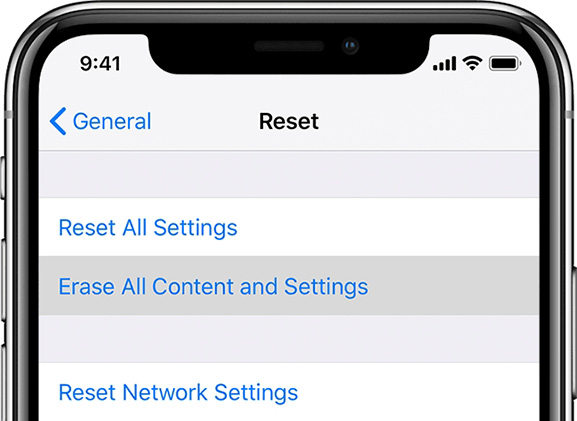
Eğer yukarıda bahsettiğimiz tüm prosedürleri kullandıktan sonra hâlâ hata mesajını görüyorsanız, Tenorshare Reiboot adında bir yazılım uygulaması kullanmayı deneyebilirsiniz çünkü bu yazılım sorunu garanti ile çözebilir! Aşağıdaki adımları takip edin ve problemi ortadan kaldırın.
İlk olarak, yazılımı dizüstü bilgisayarınıza ve masaüstü bilgisayarınıza indirin ve çalıştırın. Ardından, "işletim sistemini onar" seçeneğini seçmeniz gerekir.

Sonrasında, işlemi devam ettirmek için "hemen düzelt" seçeneğine tıklamanız gerekir.

Daha sonra, firmware paketlerini indirin. İndirme yolunu belirleyerek indirin. Eğer bunları zaten indirdiyseniz, kullanmak üzere içe aktarabilirsiniz.

Bundan sonra, işletim sistemini onarmaya başlayın; işlemin tamamlanması birkaç dakika sürecektir. İşlem tamamlandığında, süreci sonlandırmak için "tamam" butonuna tıklayın!

Bunlar, iphone sunucu kimliği doğrulanamıyor sorununu düzeltmek için kullanabileceğiniz tüm yöntemlerdir. Bu yöntemlerden herhangi birini kullanın ve sizi rahatsız eden sorundan kurtulun.
ve yorumunuzu yazın
Yorum Bırakın
Tenorshare makaleleri için yorumunuzu oluşturun
Murat Kaya tarafından
2026-01-05 / iPhone Fix